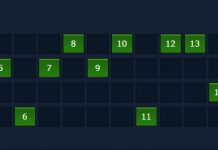Trước khi tải một game nào đó, bạn nên kiểm tra xem cấu hình máy tính có chơi được game đó không để không mất thời gian tải và cài đặt. Cùng theo dõi bài viết để biết cấu hình máy tính chơi được những tựa game nào nhé.

I. Lợi ích
- Bài viết này hướng dẫn bạn kiểm tra cấu hình máy tính để tìm ra những tựa Game phù hợp với cấu hình trước khi tải về.
- Giúp bạn không mất thời gian khi tải và cài đặt game không phù hợp.
- Bạn có thể kiểm tra cấu hình máy tính mà không cần tải ứng dụng thứ ba.
II. Cách kiểm tra cấu hình máy tính phù hợp với những tựa game nào khi có máy tính
1. Hướng dẫn nhanh
- Truy cập vào đường dẫn tại đây > Tìm kiếm và chọn game bạn quan tâm > Nhấn Can You Run It hai lần > Mở file Detection.exe vừa được tải để thu thập thông tin cấu hình máy > Kiểm tra kết quả trên web.
2. Hướng dẫn chi tiết
Bước 1: Truy cập vào đường dẫn tại đây.
Xem thêm: Kiểm tra máy có chơi được game không
Bước 2: Nhập tên game ở ô tìm kiếm và chọn tựa game bạn muốn kiểm tra trong danh sách được xổ ra.
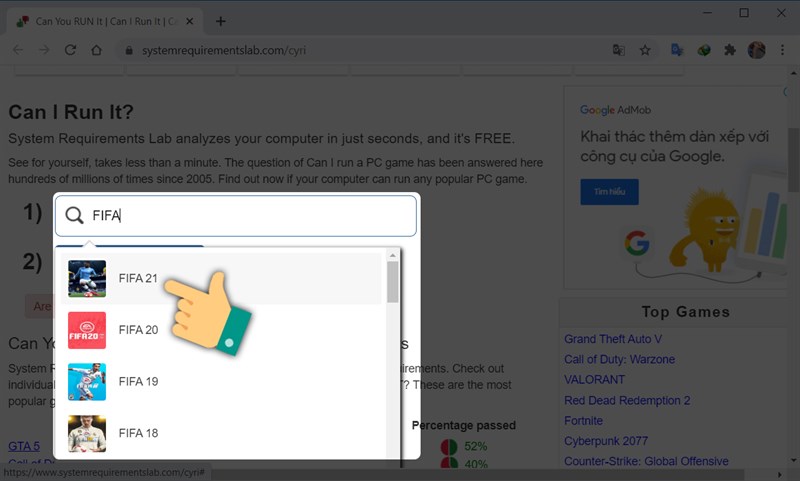
Nhập tựa game bạn muốn kiểm tra
Bước 3: Sau đó, bạn hãy nhấn vào Can You Run It.
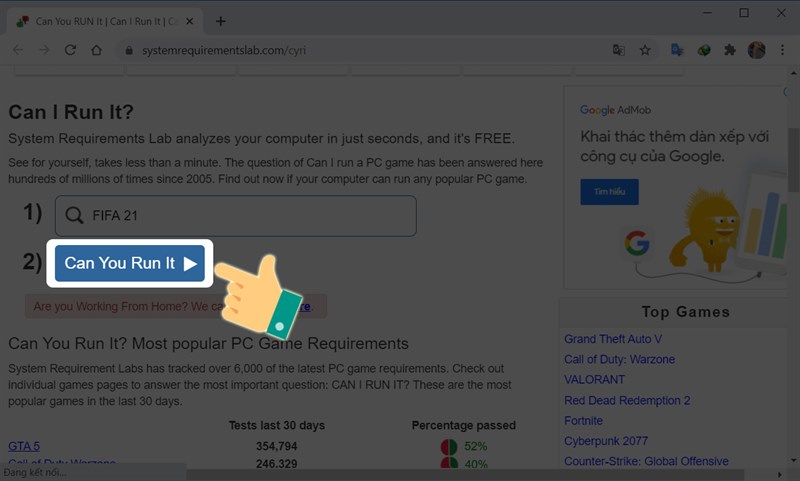
Bạn hãy nhấn vào Can You Run It
Bước 4: Để sử dụng tiện ích tự so sánh cấu hình máy tính có phù hợp với game bạn đang quan tâm không, bạn hãy tiếp tục nhấn Can You Run It.
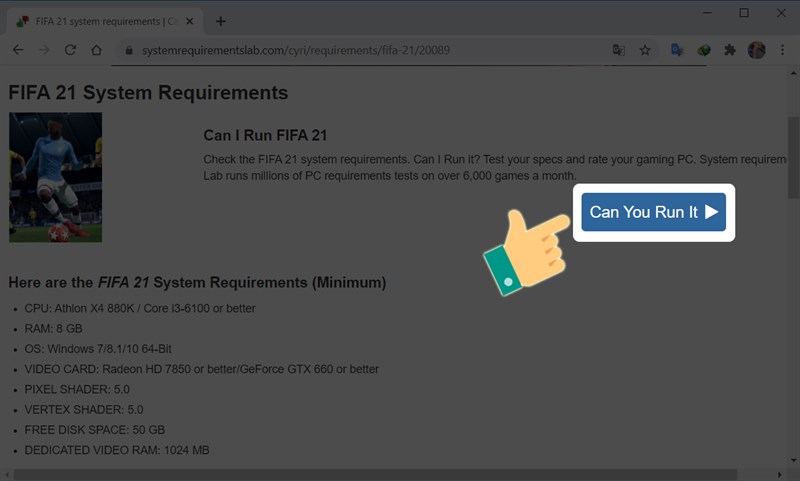
Bạn hãy tiếp tục nhấn Can You Run It
Bước 5: File Detection.exe sẽ được tự động tải về. Bạn hãy nhấn vào file Detection.exe vừa được tải và chờ phần mềm tự động thu thập các thông tin cấu hình của máy tính như CPU, OS, RAM, Card Đồ họa, DirectX,…
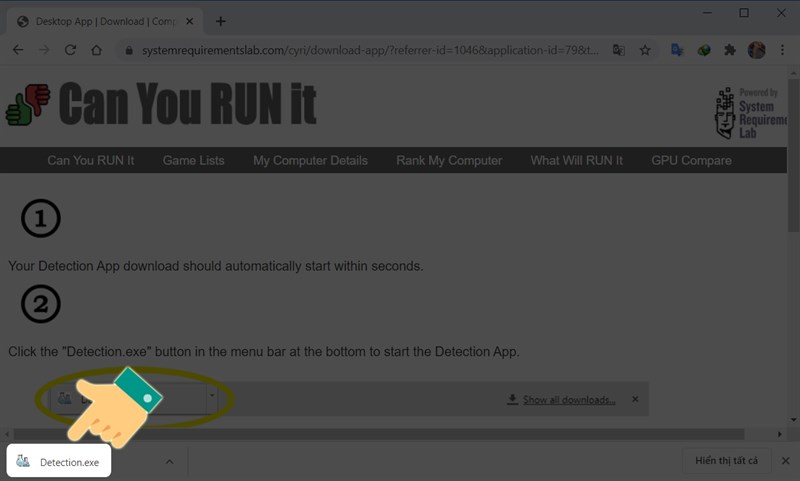
Mở file Detection.exe vừa được tải về
Bước 6: Khi màn hình phần mềm có đủ ba dấu check V, nghĩa là quá trình thu thập thông tin đã hoàn thành. Bạn hãy quay lại trang web để xem kết quả.
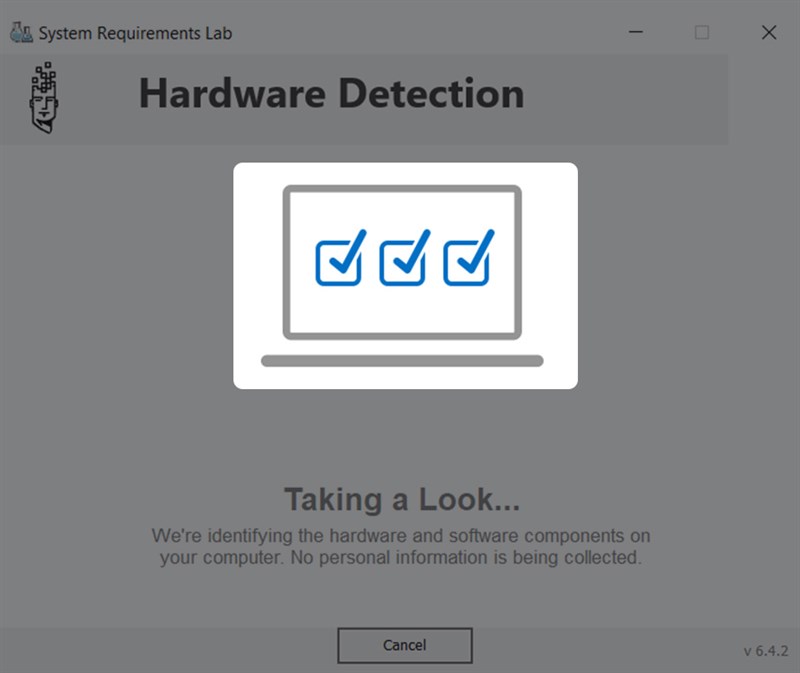
Tham khảo thêm: 14 thao tác cần biết trên Trackpad của Macbook
Qúa trình thu thập thông tin cấu hình đã hoàn thành
Bước 7: Như bạn thấy, máy mình không đáp ứng đủ Minimum (cấu hình tối thiểu) của tựa game FIFA 21 này rồi.
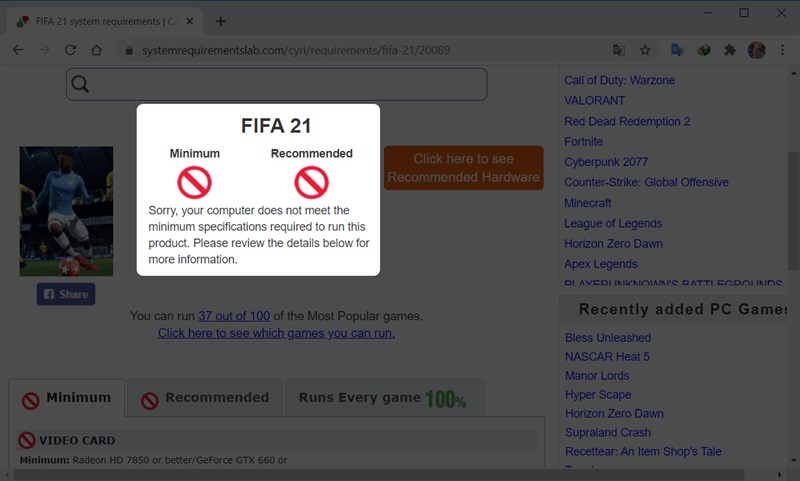
Kết quả kiểm tra cấu hình có phù hợp với game không
Bạn có thể kéo xuống dưới để xem lý do mà máy tính không thể chơi được tựa game này. Như ảnh bên dưới thì máy mình không chơi được FIFA 21 do card màn hình không đáp ứng cấu hình của game.
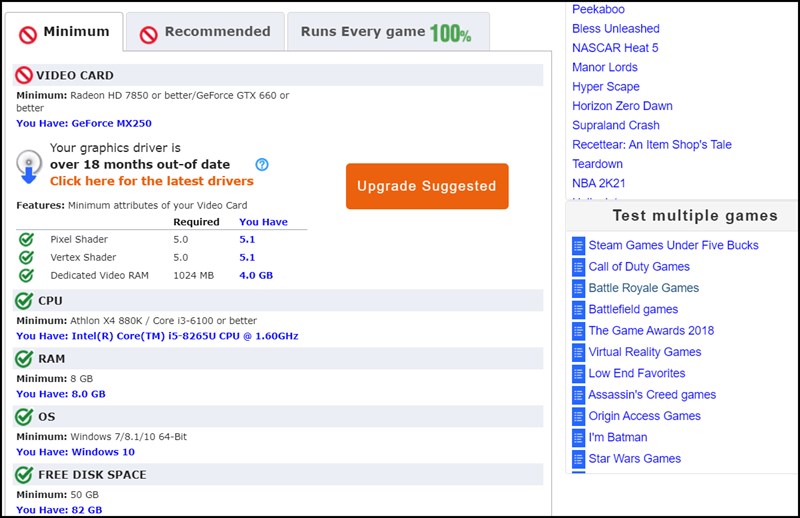
Bạn có thể kéo xuống dưới để xem lý do mà máy không thể chơi được game
Ngoài ra, nếu cấu hình máy tính không thể chơi được tựa game bạn mong muốn thì bạn cũng có thể chọn vào link ở dòng “You can run xx out of 100 of…” để xem các tựa game khác phù hợp với máy của mình.
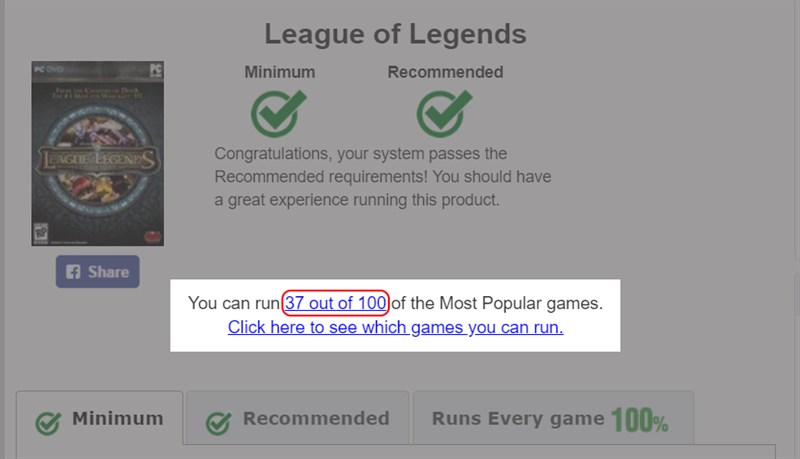
Chọn vào link để xem các tựa game phù hợp với máy
MUA NGAY LAPTOP GAMING CHÍNH HÃNG, GIÁ TỐT
III. Cách kiểm tra cấu hình máy tính phù hợp với những tựa game nào khi không có máy tính
1. Tại sao không có máy tính nhưng vẫn cần kiểm tra
Đối với một số bạn hiện không có máy tính hoặc đang trong quá trình đổi một chiếc máy tính mới thì việc này sẽ là vô cùng cần thiết. Bởi bạn cần phải tìm hiểu xem cấu hình của máy tính bạn sắp mua liệu có chạy nổi những tựa game bạn muốn chơi hay không để qua đó đưa ra được quyết định mua máy phù hợp.
2. Kiểm tra thông qua trình duyệt web
Hướng dẫn nhanh
- Truy cập vào đường dẫn tại đây > Nhập tựa game mà bạn muốn kiểm tra cấu hình > Chọn mục Can I Run It? ở bên phải > Nhập đầy đủ thông số cấu hình của máy > Chọn Can I Run It > Kiểm tra kết quả trên web.
Hướng dẫn chi tiết
Bước 1: Truy cập vào đường dẫn tại đây.
Bước 2: Nhập tựa game mà bạn muốn kiểm tra cấu hình
Tham khảo thêm: Bảng Bổ Trợ Vladimir Mùa 6, Vladimir Runes
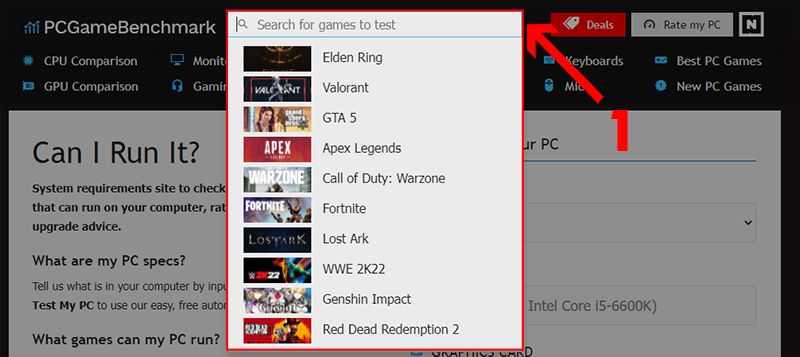
Nhập tựa game mà bạn muốn kiểm tra cấu hình
Bước 3: Chọn mục Can I Run It? ở bên phải để nhập thủ công cấu hình của máy
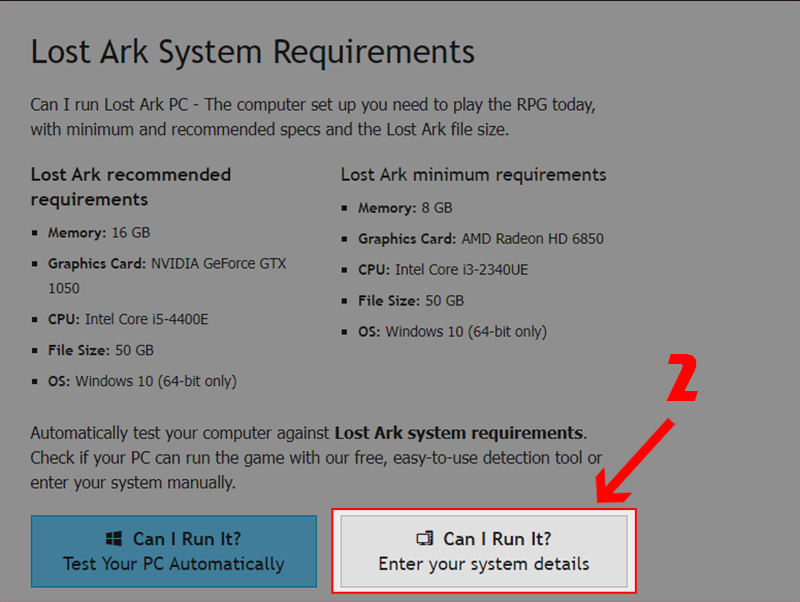
Chọn mục Can I Run It? ở bên phải
Bước 4: Nhập đầy đủ thông số cấu hình của máy và chọn Can I Run It
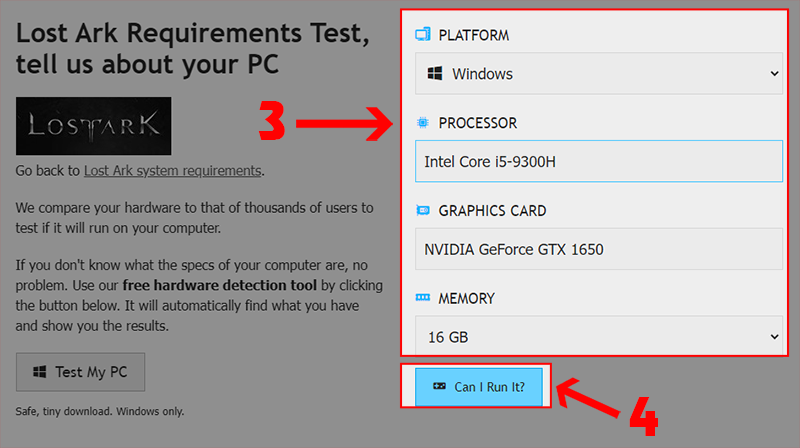
Nhập đầy đủ thông số cấu hình của máy và chọn Can I Run It
Bước 5: Sau đó nó sẽ đưa ra kết quả cho bạn và có 3 trường hợp như sau:
- Không Pass được yêu cầu ở mục Minimum: Chạy game không được
- Pass mục Minimum nhưng không Pass mục Recommended: Chạy được game nhưng không mượt mà
- Pass mục Recommended: Chạy game mượt mà
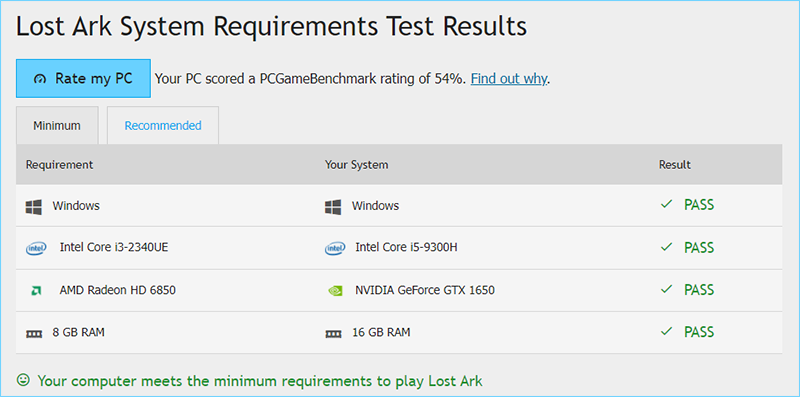
Sau đó nó sẽ đưa ra kết quả cho bạn
3. Tham khảo video trên Youtube
Bên cạnh đó, bạn có thể kiểm tra thủ công bằng cách tham khảo những video test game trên Youtube. Những video này thường sẽ hiện đầy đủ các thông số phần cứng máy tính trên màn hình, giúp bạn có được thông tin chính xác để đưa ra được lựa chọn đúng đắn.
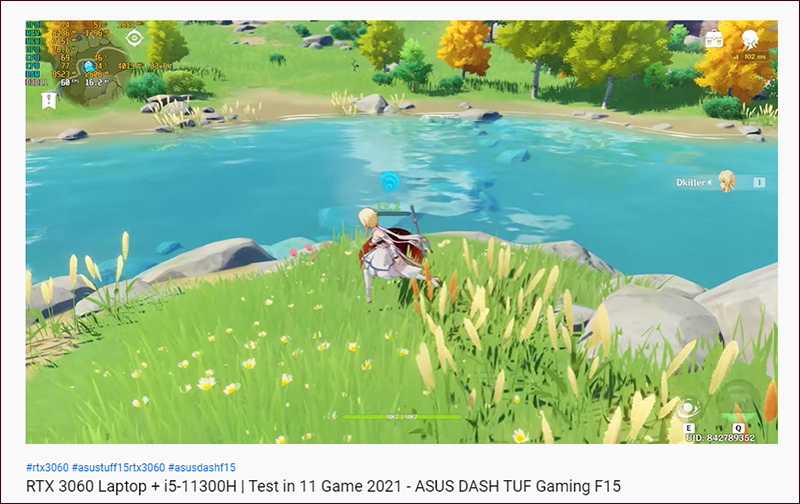
Kiểm tra thủ công bằng những video test game trên Youtube
Trên đây là bài viết hướng dẫn bạn kiểm tra cấu hình máy tính chơi được những tựa game nào. Hy vọng bài viết sẽ có ích cho các bạn. Chúc các bạn thành công!
Một số mẫu laptop gaming cho bạn thỏa sức chiến game đang bán tại Thế Giới Di Động
Đọc thêm: Cấu hình chơi Sniper: Ghost Warrior 3 trên máy tính chi tiết